Cuando se trata de varios monitores conectados ael sistema principal para extender la pantalla para una mejor navegación y administración, puede resultarle difícil realizar un seguimiento y controlar las especificaciones en cada pantalla. En entornos de gran escala, es posible que le resulte difícil hacer un seguimiento de los iconos, controladores en pantalla, widgets y otros componentes en cada pantalla conectada. MultiMonitor es una aplicación simple que le permite realizar algunas operaciones y hacer ajustes relacionados con la visualización de varios monitores. Con funciones útiles como Establecer monitor primario, Activar / Desactivar monitor, Cargar / Guardar configuraciones para cada monitor, Ventana de vista previa y más, está seguro de encontrarse en una posición mucho mejor para usar y controlar su configuración de monitores múltiples.
Al igual que otras aplicaciones de Nirsoft, ofrece unarchivo ejecutable simple listo para cargar sin ninguna instalación. Esto tiene la ventaja de tener un impacto mínimo en el registro y el rendimiento de su sistema. La ventana principal está organizada en dos paneles, uno reservado para enumerar todos los monitores activos conectados al sistema principal, mientras que el otro panel enumera los componentes específicos de la pantalla del monitor seleccionado. El panel Monitor proporciona información sencilla sobre las resoluciones, el estado de la actividad, los colores, la frecuencia, el adaptador, la ID del dispositivo y la Clave del dispositivo, lo que le permite comprender completamente el esquema general de la extensión de la pantalla. Recuerde, en los casos en que se muestren pantallas duplicadas en varios monitores, esta aplicación perderá su relevancia. Todas las funcionalidades principales se presentan en forma de botones en la barra de herramientas. En cualquier momento, puede acceder al menú Ayuda para comprender o abordar cualquier consulta.
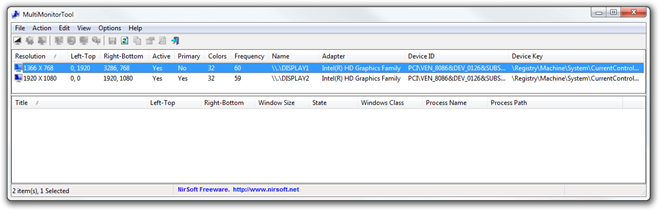
Seleccionar un monitor de interés, sería instantáneamentemuestre los componentes en el plano inferior con énfasis en los títulos de las ventanas, posición, tamaño, estado, nombre del proceso y ruta con los iconos relevantes para fines de identificación.
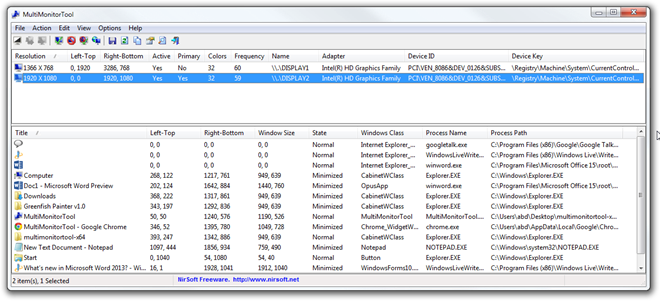
Hacer clic con el botón derecho en una entrada de monitor le daría poderpara habilitar / deshabilitar el monitor (Ctrl + F7 / F6) según el requisito. Del mismo modo, puede habilitar / deshabilitar la función del interruptor (Ctrl + F8) junto con la elección de columnas y las funciones de ajuste automático. Los detalles técnicos se pueden ver haciendo clic en Propiedades (Alt + Entrar) dentro de este menú. El soporte para teclas rápidas mejora la experiencia del usuario a favor de un acceso rápido y fácil.

Puede guardar las propiedades del monitor y los detalles técnicos en un documento de texto utilizando el Guardar artículo seleccionado opción, accesible desde Expediente menú. Esto lo ayudará en la documentación, análisis y solución de problemas de su sistema a lo largo del tiempo.
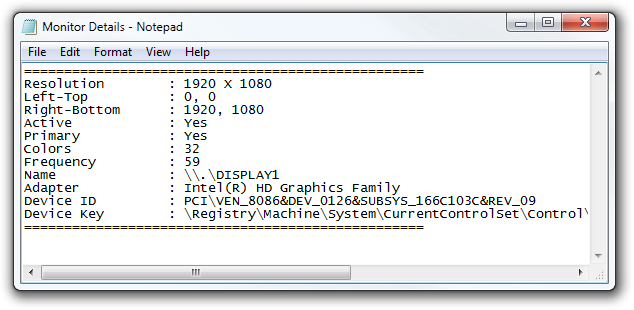
Otra característica distintiva es el monitorVentana de vista previa que le permite ver la vista previa de cada monitor desde la pantalla principal para un mejor control y gestión. Estas ventanas de vista previa se pueden cambiar de tamaño según los detalles requeridos.
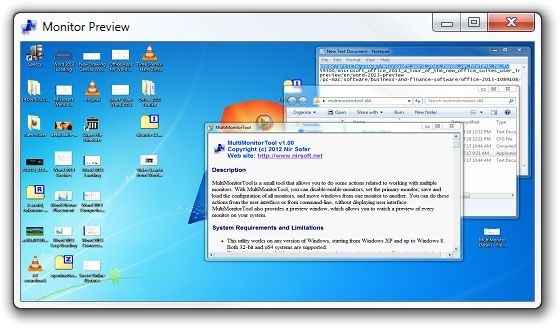
En general, encontramos esta utilidad muy útil,especialmente para grandes configuraciones de monitores múltiples para simplificar las capacidades de control y ajuste de los monitores de pantalla. Probamos esta útil aplicación en Windows 7, edición de 64 bits. También es compatible con Windows XP, Windows Vista, Windows 7 y Windows 8.
Descargar MultiMonitor













Comentarios